Steam Deck: Chơi trò chơi trò chơi dễ dàng
Liên kết nhanh
Steam Deck là một thiết bị chơi game đa năng có thể xử lý các trò chơi hiện đại và nhờ kiến trúc giống như PC, có khả năng tùy biến cao. Với Emudeck, bạn có thể biến sàn Steam của mình thành một nền tảng đặc biệt để chơi các trò chơi retro, bao gồm cả những người từ Game Boy gốc.
Mặc dù tuổi tác, sự khéo léo đằng sau những trò chơi cổ điển này tỏa sáng, ngay cả với bảng màu hạn chế của Game Boy. Dưới đây là một hướng dẫn chi tiết về cách cài đặt Emudeck và thưởng thức các trò chơi Game Boy trên sàn Steam của bạn.
Cập nhật ngày 13 tháng 1 năm 2024, bởi Michael Llewellyn: Trong khi Trò chơi Game Boy không cần nhiều năng lượng để chạy trên sàn Steam, đạt được trải nghiệm mô phỏng tốt nhất liên quan đến việc cài đặt máy xúc lật và plugin Power Tools để tinh chỉnh các cài đặt như SMT. Hướng dẫn này hiện bao gồm các bước để cài đặt bộ tải và các công cụ điện, cũng như các hướng dẫn để khôi phục bộ tải chùng sau khi cập nhật sàn Steam.
Trước khi cài đặt Emudeck
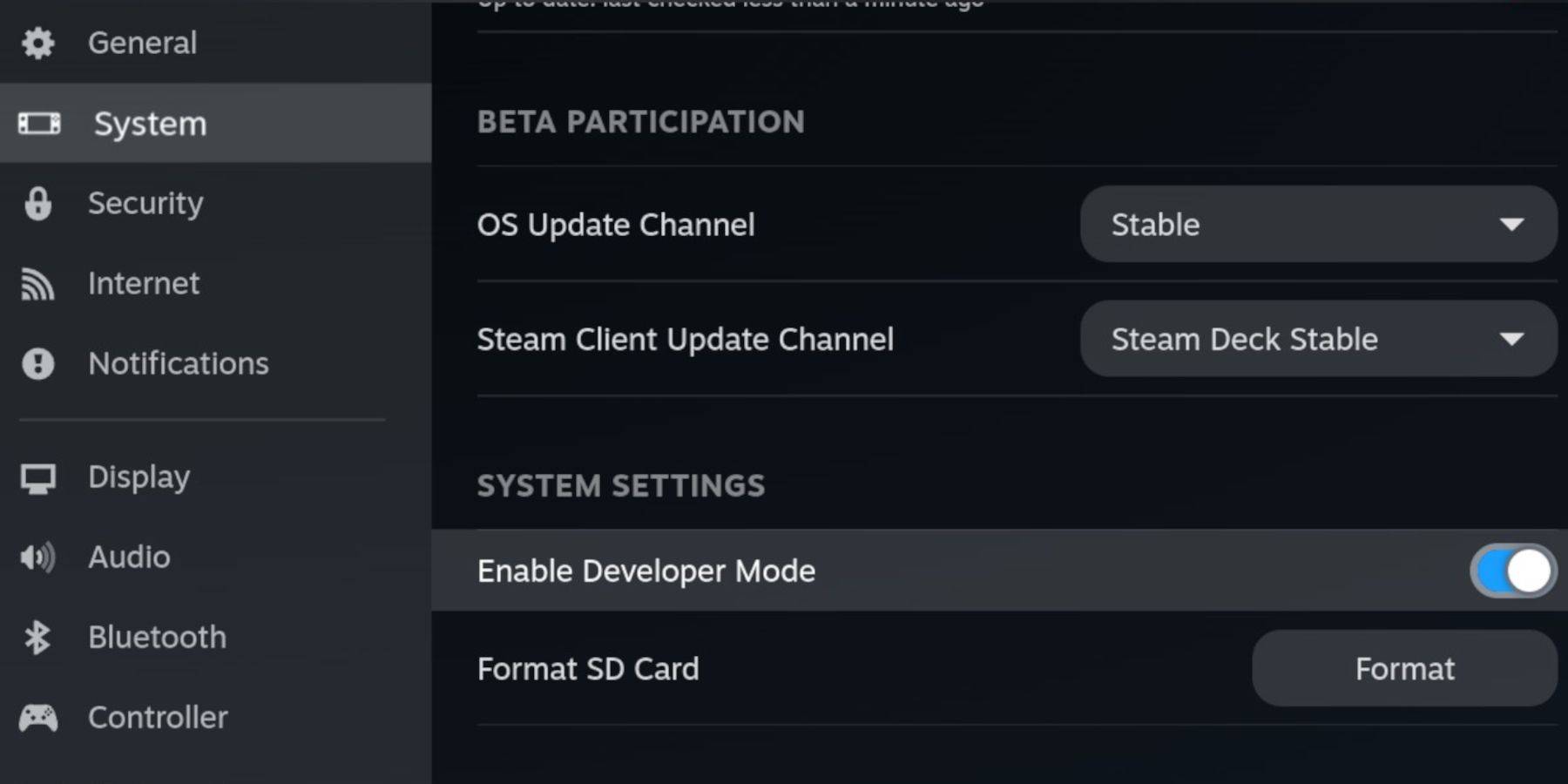 Trước khi bạn bắt đầu, hãy đảm bảo bạn có các mục sau để chạy trình giả lập và lưu trữ trò chơi trò chơi yêu thích của bạn:
Trước khi bạn bắt đầu, hãy đảm bảo bạn có các mục sau để chạy trình giả lập và lưu trữ trò chơi trò chơi yêu thích của bạn:
- Một sàn hơi tích điện đầy đủ.
- Thẻ MicroSD A2 để cài đặt trò chơi và trình giả lập.
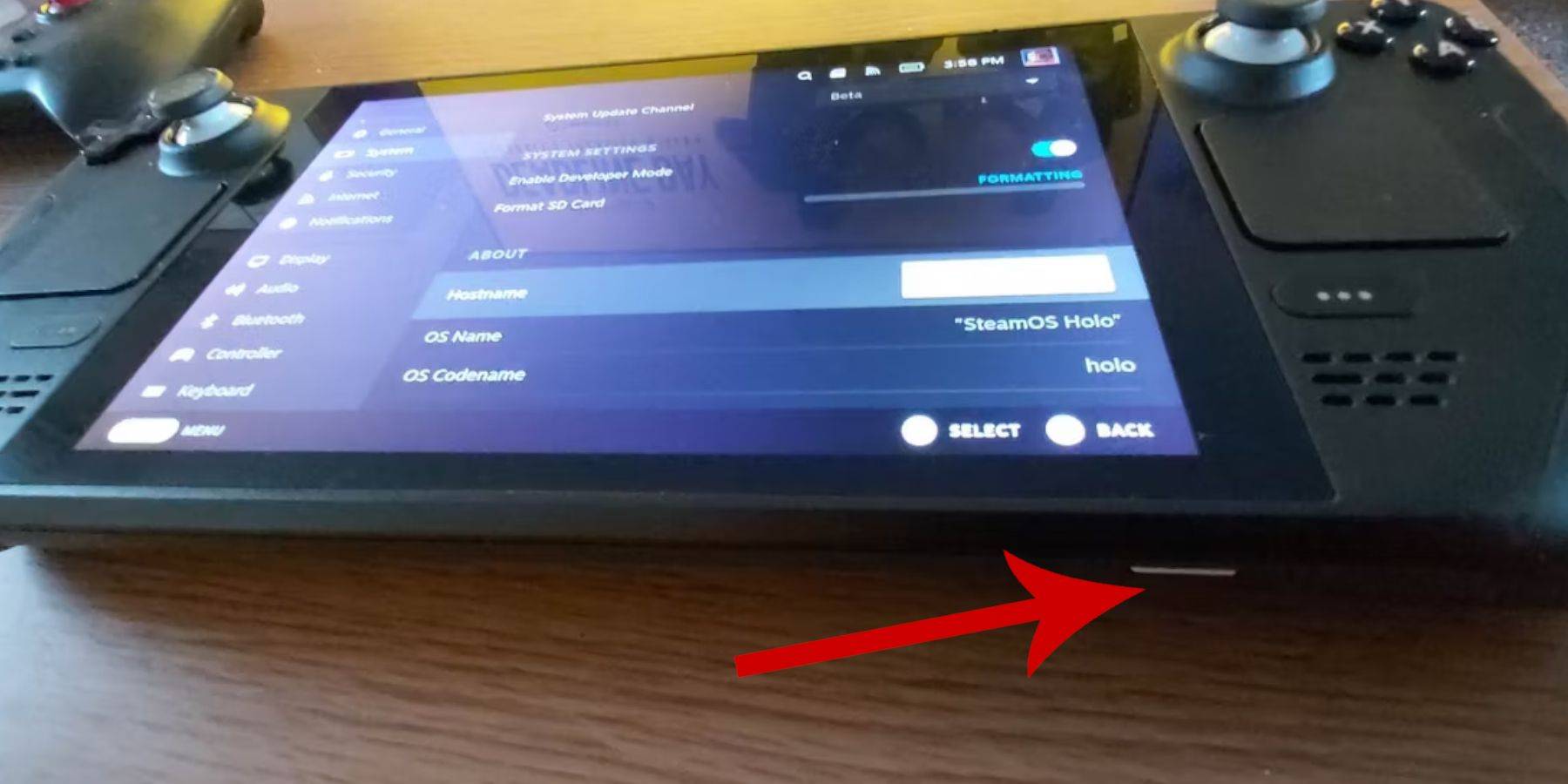 - Game Boy Roms thuộc sở hữu hợp pháp.
- Game Boy Roms thuộc sở hữu hợp pháp.
- Bàn phím và chuột Bluetooth để duyệt và chuyển ROM (hoặc bàn phím và chuột có dây nếu sử dụng hệ thống nối sàn Steam).
Thay đổi chế độ nhà phát triển
Để chuẩn bị sàn Steam của bạn cho Emudeck:
- Nhấn nút Steam.
- Điều hướng đến menu hệ thống và bật chế độ nhà phát triển.
- Mở menu Nhà phát triển và bật gỡ lỗi CEF.
- Truy cập tùy chọn nguồn.
- Chọn chuyển sang chế độ máy tính để bàn.
Tải xuống Emudeck trong chế độ máy tính để bàn
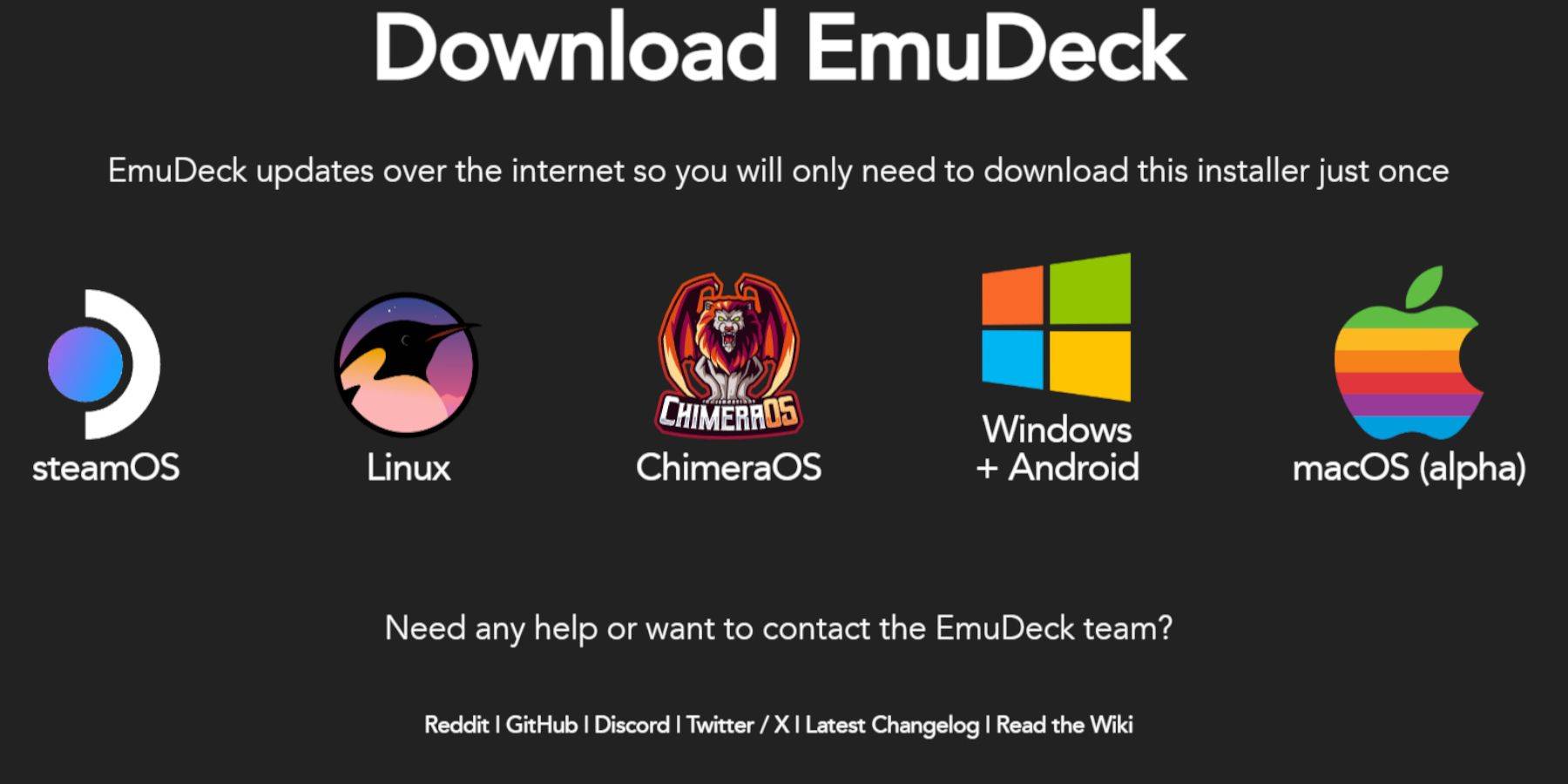 Khi ở chế độ máy tính để bàn:
Khi ở chế độ máy tính để bàn:
- Kết nối một bàn phím và chuột.
- Khởi chạy một trình duyệt như Duckduckgo hoặc Mozilla Firefox và tải xuống chương trình Emudeck.
- Nhấp vào "Tải xuống" ở phía trên bên phải của trang, chọn "HĐH Steam", và sau đó "Tải xuống miễn phí".
- Chọn "Cài đặt được đề xuất."
- Lựa chọn cho "Cài đặt tùy chỉnh."
- Trong menu Emudeck, chọn hình ảnh thẻ SD "chính".
- Trong menu EMUDECK Startup Process, một lần nữa chọn hình ảnh thẻ SD "chính".
- Bạn có thể cài đặt tất cả các trình giả lập hoặc chọn retroarch, trạm mô phỏng và Trình quản lý ROM Steam, sau đó nhấp vào "Tiếp tục".
- Bật tự động lưu.
- Bỏ qua một vài màn hình tiếp theo và nhấp vào "Kết thúc" để hoàn thành cài đặt.
Cài đặt nhanh
Sau khi cài đặt Emudeck:
- Mở chương trình Emudeck và điều hướng đến cài đặt nhanh.
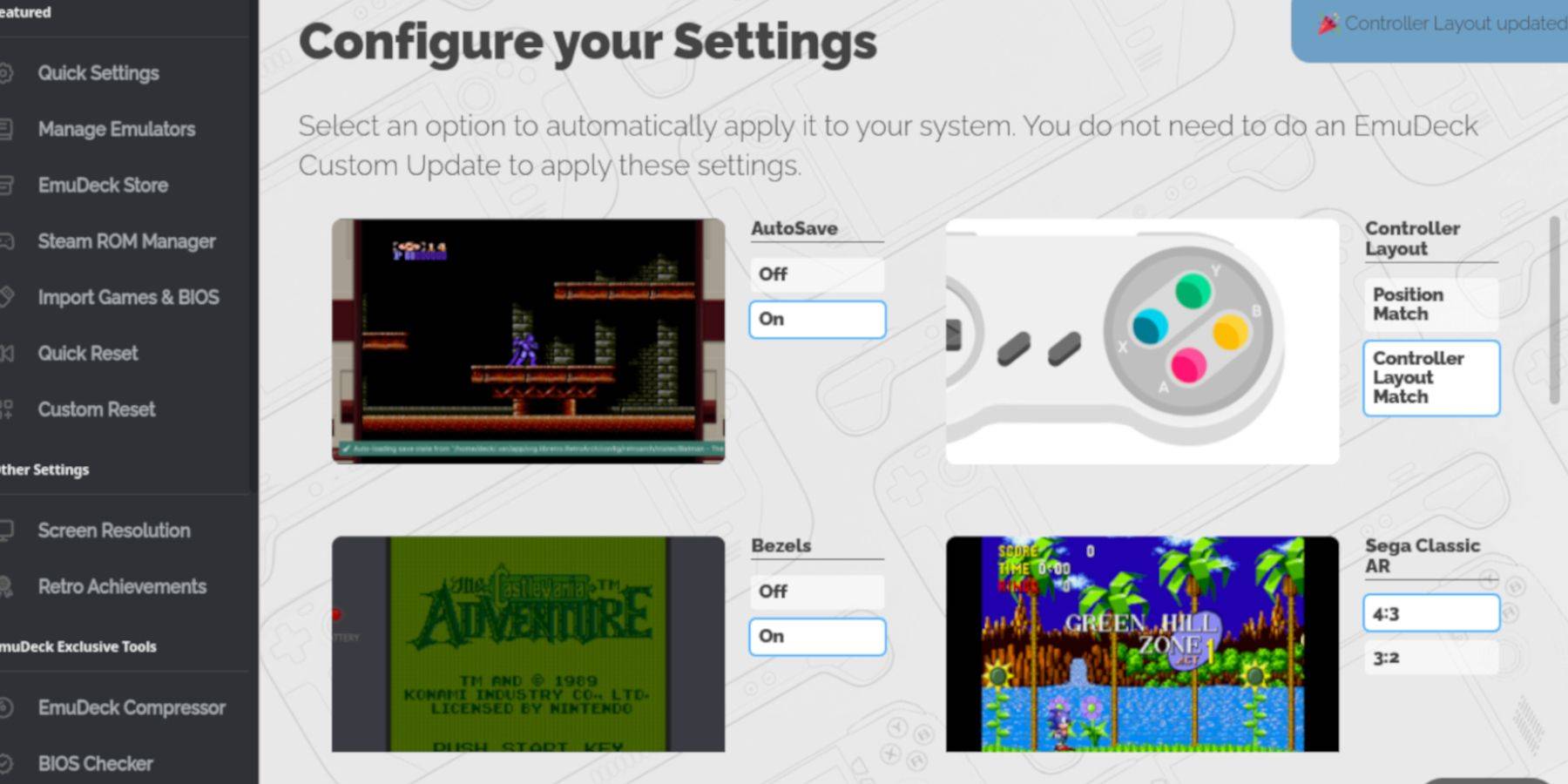 - BẬT tự động bật.
- BẬT tự động bật.
- Chọn Phù hợp với bố cục bộ điều khiển.
- Bật bezels.
- Bật Nintendo Classic AR.
- Kích hoạt thiết bị cầm tay LCD.
Thêm trò chơi Game Boy vào sàn Steam
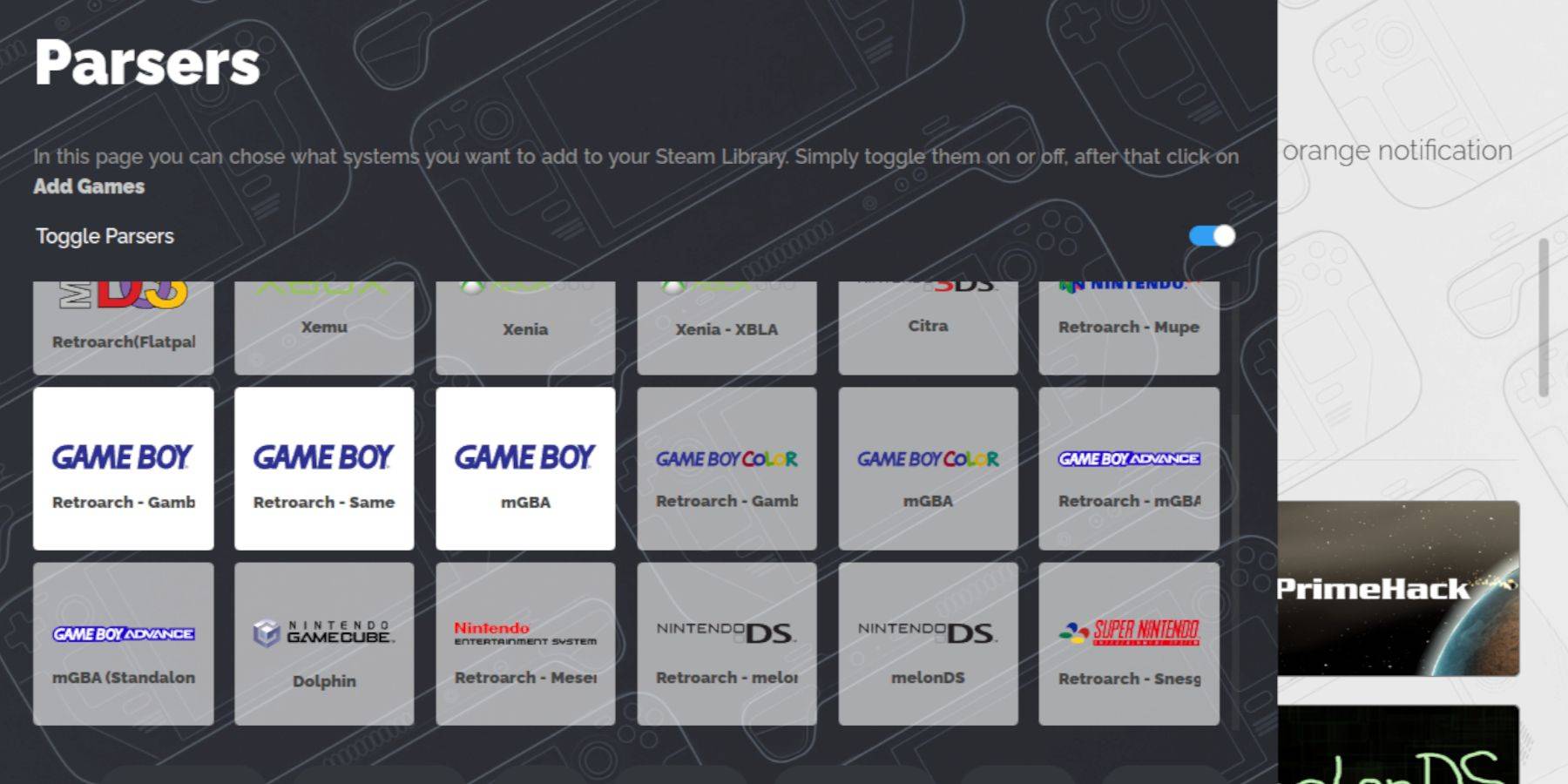 Với việc được thiết lập, đã đến lúc chuyển trò chơi Game Boy của bạn vào đúng thư mục trong chế độ máy tính để bàn:
Với việc được thiết lập, đã đến lúc chuyển trò chơi Game Boy của bạn vào đúng thư mục trong chế độ máy tính để bàn:
- Sử dụng Trình quản lý tệp Dolphin để truy cập các tệp của bạn.
- Nhấp vào "Chính" trong các thiết bị có thể tháo rời trên bảng điều khiển bên trái.
- Điều hướng đến thư mục mô phỏng.
- Mở thư mục ROMS.
- Định vị và mở thư mục có tên "GB."
- Đảm bảo ROM của bạn có phần mở rộng tệp chính xác (.gb).
- Chuyển tập tin Game Boy của bạn vào thư mục này.
.gb
Trình quản lý rom hơi nước
Khi các trò chơi của bạn nằm trong thư mục chính xác của họ:
- Mở lại chương trình Emudeck.
- Nhấp vào "Trình quản lý ROM Steam" trên bảng điều khiển bên trái.
- Chọn "Có" để đóng máy khách Steam và nhấp vào "Tiếp theo."
- Trên màn hình Parsers, tắt "Tắt máy phân tích cú pháp".
- Nhấp vào Three Tab Game Boy.
- Chọn "Thêm trò chơi."
- Sau khi Trình quản lý ROM hoàn thành kết thúc các trò chơi và nghệ thuật bìa của họ, nhấp vào "Lưu vào Steam."
- Đợi thông báo "thêm/xóa các mục", sau đó đóng Trình quản lý ROM Steam.
- Thoát Emudeck và trở về chế độ chơi game.
Chơi trò chơi Game Boy trên sàn Steam
Để chơi trò chơi của bạn trò chơi Boy Games:
- Nhấn nút Steam.
- Mở thư viện.
- Điều hướng đến tab Bộ sưu tập.
- Chọn một trong những cửa sổ trò chơi mới.
- Mở trò chơi và nhấn "Chơi."
Tùy chỉnh màu sắc của trò chơi
Một số trò chơi Game Boy bao gồm một tùy chọn màu sắc, mặc dù các hạn chế của phần cứng ban đầu. Bạn có thể điều chỉnh màu sắc hoặc tông màu trong retroarch:
- Ra mắt một trò chơi Game Boy.
- Nhấn nút Chọn (với hai hình vuông phía trên thanh analog bên trái) và nút Y để mở menu retroarch.
- Chọn "Tùy chọn cốt lõi."
- Mở "GB Colorization."
- Chuyển sang "tự động" cho màu sắc hoặc "tắt" cho trải nghiệm Game Boy đích thực hơn.
Sử dụng trạm thi đua cho trò chơi Game Boy
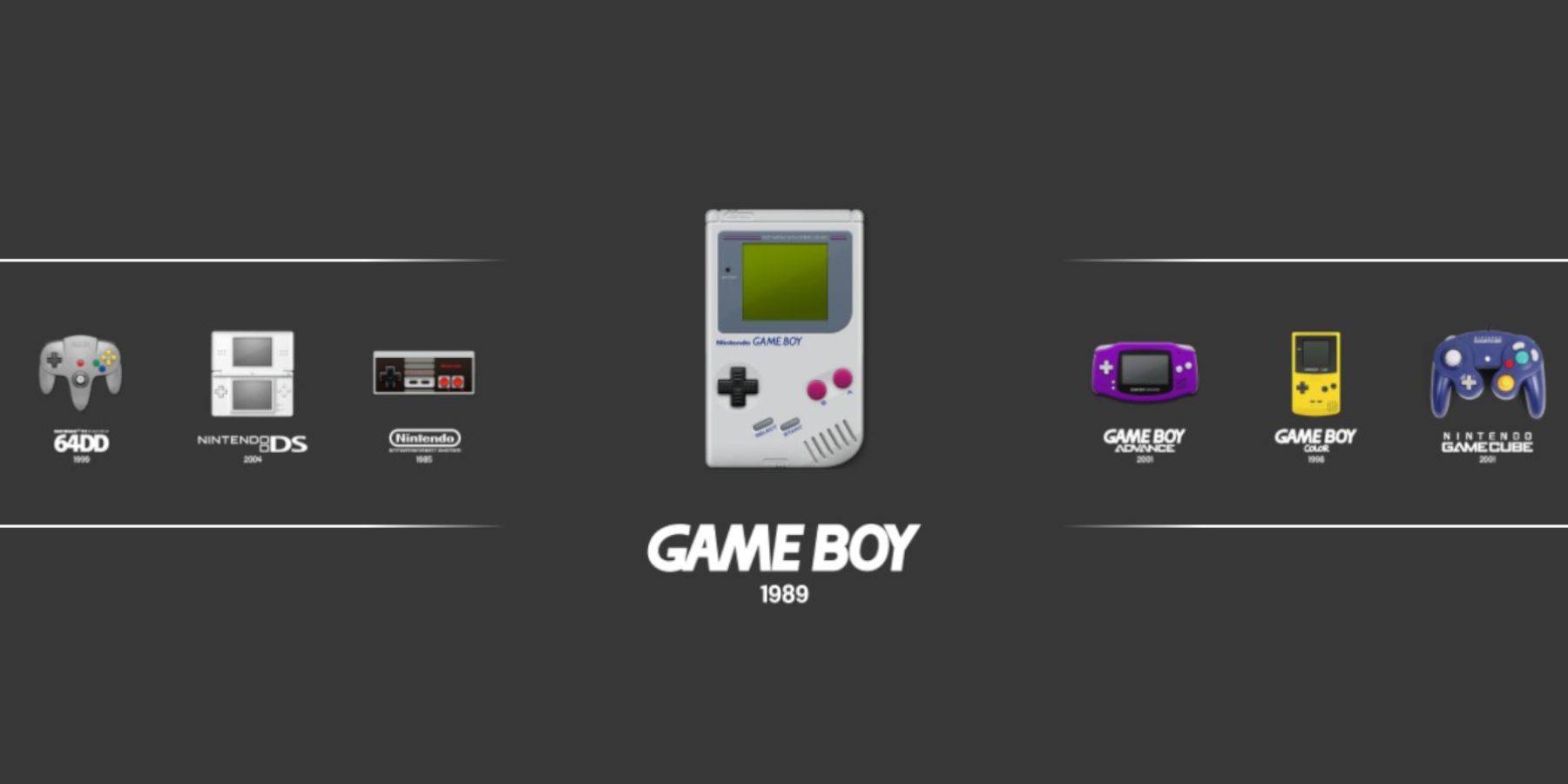 Mặc dù bạn có thể khởi chạy Trò chơi Game Boy trực tiếp từ Thư viện Steam, Trạm mô phỏng cung cấp một giải pháp thay thế:
Mặc dù bạn có thể khởi chạy Trò chơi Game Boy trực tiếp từ Thư viện Steam, Trạm mô phỏng cung cấp một giải pháp thay thế:
- Nhấn nút Steam.
- Mở thư viện.
- Điều hướng đến tab Bộ sưu tập.
- Chọn cửa sổ "Trình giả lập".
- Nhấp vào cửa sổ "Trạm mô phỏng" và chọn "Chơi."
- Cuộn đến biểu tượng Game Boy và nhấn nút A để mở.
- Nhấn A để khởi chạy trò chơi Game Boy của bạn.
- Các lệnh retroarch (chọn và y) hoạt động tương tự trong trạm mô phỏng.
Cài đặt bộ tải chùng trên sàn Steam
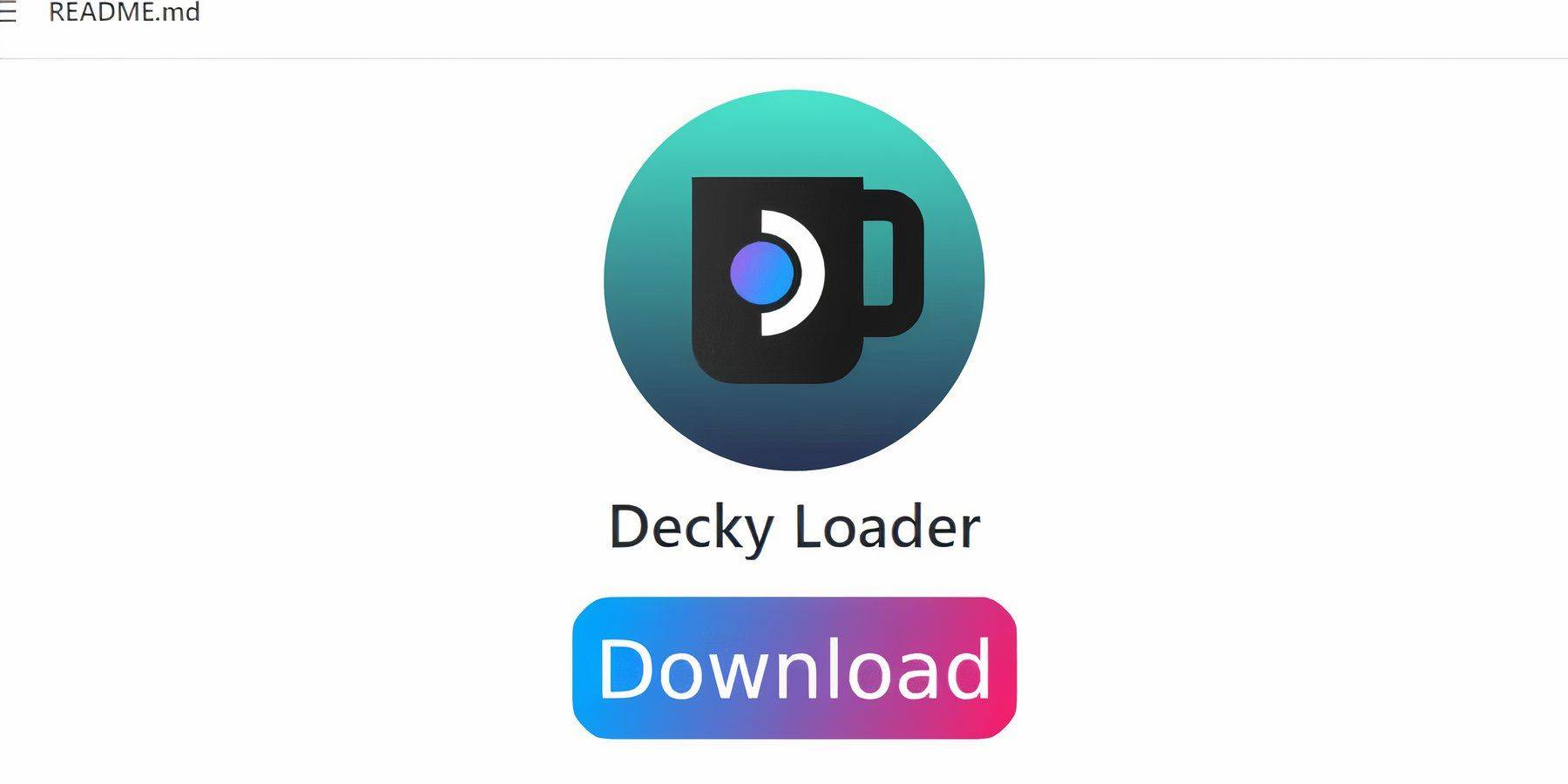 Để tối ưu hóa trải nghiệm mô phỏng Game Boy của bạn, các nhà phát triển Emudeck khuyên bạn nên cài đặt trình tải chùng cùng với plugin Power Tools:
Để tối ưu hóa trải nghiệm mô phỏng Game Boy của bạn, các nhà phát triển Emudeck khuyên bạn nên cài đặt trình tải chùng cùng với plugin Power Tools:
- Trong chế độ chơi game, nhấn nút Steam.
- Mở menu nguồn và chuyển sang chế độ máy tính để bàn.
- Khởi chạy một trình duyệt web và điều hướng đến trang GitHub cho Trình tải chùng.
- Cuộn xuống và nhấp vào biểu tượng "Tải xuống" lớn để bắt đầu tải xuống.
- Sau khi tải xuống, bấm đúp vào trình khởi chạy và chọn "Cài đặt được đề xuất".
- Sau khi cài đặt, khởi động lại sàn hơi trong chế độ chơi game.
Cài đặt plugin Power Tools
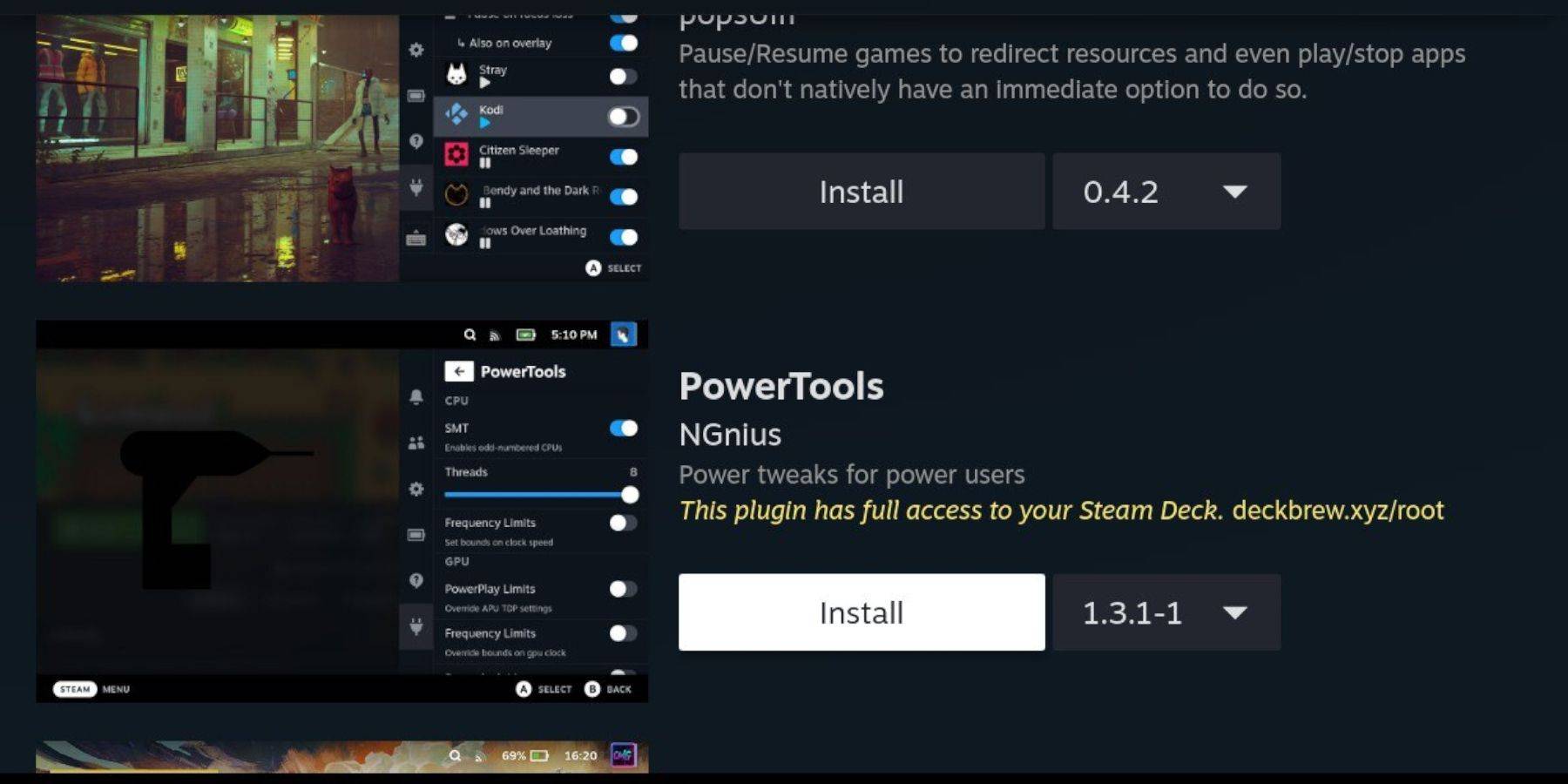 Với cài đặt bộ tải chùng, hãy nâng cao hiệu suất của Game Boy Games bằng cách thêm các công cụ điện:
Với cài đặt bộ tải chùng, hãy nâng cao hiệu suất của Game Boy Games bằng cách thêm các công cụ điện:
- Trong chế độ chơi game, truy cập menu truy cập nhanh (QAM) và chọn biểu tượng plugin mới ở dưới cùng của menu bên.
- Nhấp vào biểu tượng cửa hàng bên cạnh Cài đặt Cogwheel để vào cửa hàng chùng.
- Sử dụng thanh tìm kiếm để tìm và cài đặt plugin Power Tools.
Cài đặt công cụ điện cho các trò chơi được mô phỏng
Để điều chỉnh cài đặt cho trò chơi Game Boy của bạn:
- Nhấn nút Steam để mở thư viện và khởi chạy trò chơi Game Boy từ tab Bộ sưu tập hoặc Danh sách thư viện không có hơi nước.
- Sau khi khởi chạy trò chơi, nhấn nút QAM để truy cập Decky Loader và chọn menu Power Tools.
- Chọn "Tắt SMT."
- Điều chỉnh thanh trượt để đặt "Chủ đề" thành 4.
- Nhấn lại QAM để truy cập menu Hiệu suất.
- Nhấp vào "Bật chế độ xem nâng cao."
- Chuyển "Điều khiển đồng hồ GPU thủ công".
- Tăng "Tần số đồng hồ GPU" lên 1200.
- Kích hoạt tính năng "Cấu hình mỗi trò chơi" để lưu cài đặt tùy chỉnh cho mỗi trò chơi.
Khôi phục bộ tải chùng sau khi cập nhật sàn Steam
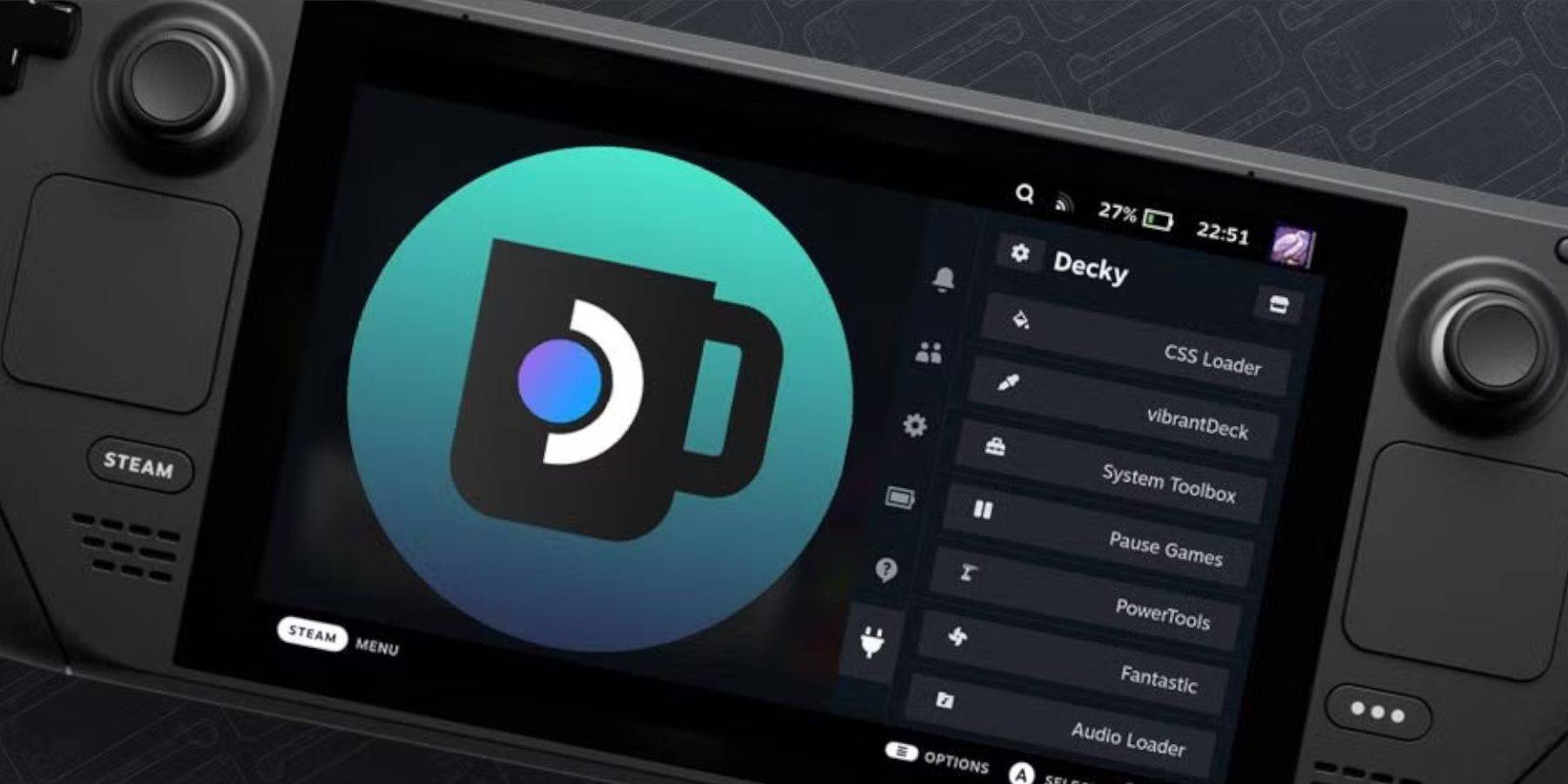 Các bản cập nhật chính cho sàn Steam đôi khi có thể ảnh hưởng đến các ứng dụng của bên thứ ba như Det-Loader. Đây là cách khôi phục nó:
Các bản cập nhật chính cho sàn Steam đôi khi có thể ảnh hưởng đến các ứng dụng của bên thứ ba như Det-Loader. Đây là cách khôi phục nó:
- Chuyển sang chế độ máy tính để bàn bằng cách nhấn nút Steam và chọn menu nguồn.
- Khởi chạy trình duyệt sau khi khởi động sàn Steam vào chế độ máy tính để bàn.
- Điều hướng trở lại trang GitHub của Trình tải chùng và nhấp vào nút "Tải xuống" để bắt đầu tải xuống lại.
- Sau khi tải xuống, chọn "Thực thi" và tránh nhấp vào "Mở".
- Khi được nhắc, hãy nhập mật khẩu giả của bạn vào hộp bật lên.
- Nếu bạn chưa thiết lập mật khẩu giả, hãy làm theo các hướng dẫn trên màn hình để tạo. Chọn một mật khẩu mạnh mẽ, đáng nhớ để cài đặt ứng dụng không chính thức trong tương lai.
- Khởi động lại sàn hơi trong chế độ chơi game.
- Truy cập ứng dụng Loader của bạn bằng cách nhấn nút QAM để đảm bảo cài đặt và plugin của bạn được khôi phục. Nếu bộ tải chùng được gỡ bỏ bởi một bản cập nhật boong steam, hãy lặp lại các bước này.
Với các bước này, bạn có thể thưởng thức các trò chơi Game Boy trên sàn Steam và tùy chỉnh cài đặt theo sở thích của bạn. Màn hình lớn hơn của sàn Steam làm cho nó trở thành một nền tảng lý tưởng để xem lại các tựa game cổ điển này.
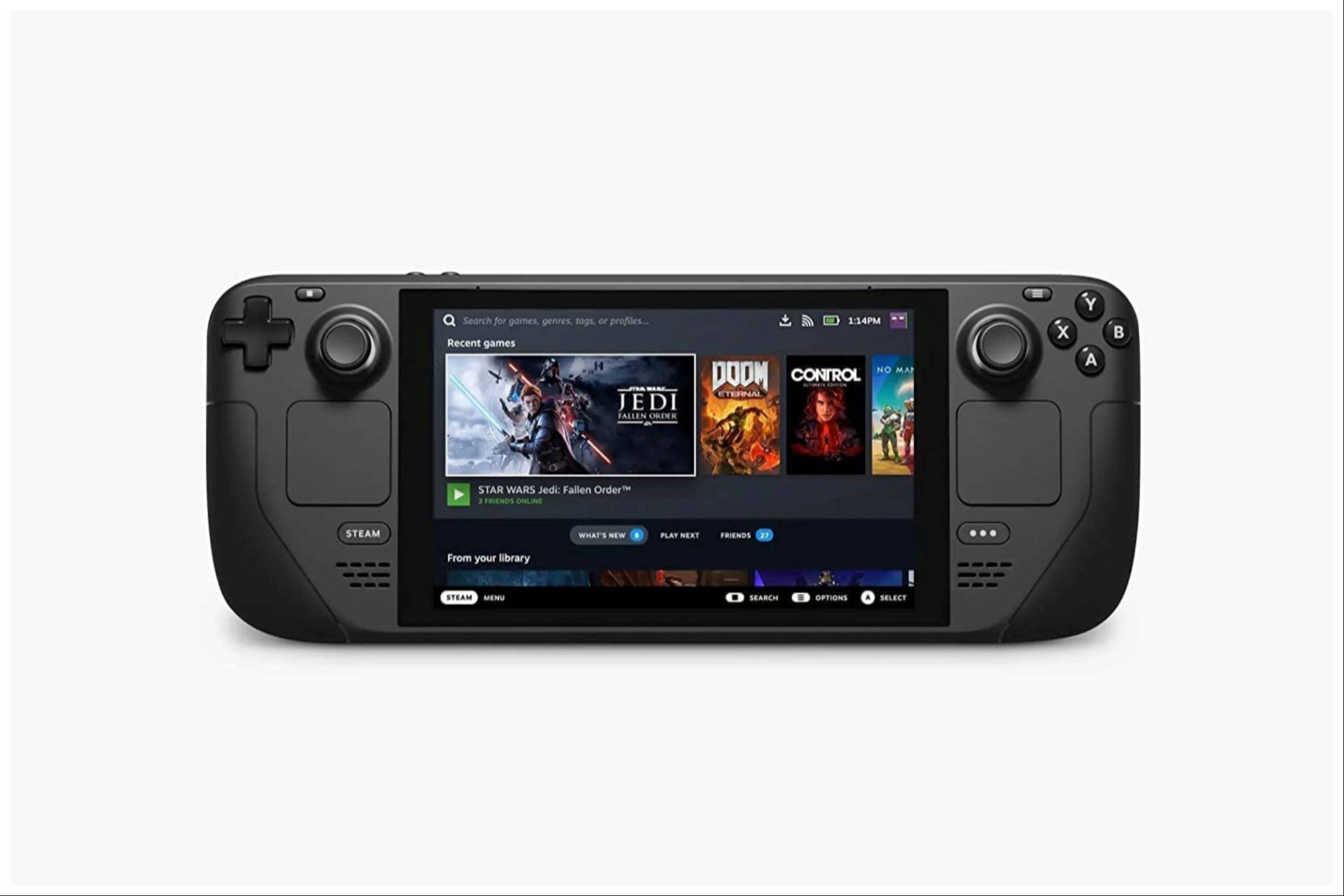 Tỷ lệ nhận xét của bạn chưa được lưu
Tỷ lệ nhận xét của bạn chưa được lưu
-
 Mar 19,25Làm thế nào để trận chung kết Dragon Ball Daima giải thích Goku không bao giờ sử dụng Super Saiyan 4 trong Super? Trận chiến cao trào trong trận chung kết của Dragon Ball Daima, Gomah chống lại Goku, giới thiệu hình thức mới được mua lại của Goku. Tập phim này tự nhiên khiến nhiều người hâm mộ dự đoán một lời giải thích cho sự vắng mặt của Super Saiyan 4 trong Super. Vì vậy, làm thế nào để trận chung kết giải quyết điều này? Trong tập 19, sau khi khôi phục mong muốn của Glorio
Mar 19,25Làm thế nào để trận chung kết Dragon Ball Daima giải thích Goku không bao giờ sử dụng Super Saiyan 4 trong Super? Trận chiến cao trào trong trận chung kết của Dragon Ball Daima, Gomah chống lại Goku, giới thiệu hình thức mới được mua lại của Goku. Tập phim này tự nhiên khiến nhiều người hâm mộ dự đoán một lời giải thích cho sự vắng mặt của Super Saiyan 4 trong Super. Vì vậy, làm thế nào để trận chung kết giải quyết điều này? Trong tập 19, sau khi khôi phục mong muốn của Glorio -
 Jan 16,25Girls' FrontLine 2: Danh sách cấp độ Exilium được phát hành Một trò chơi gacha miễn phí khác, một bảng xếp hạng nhân vật khác để hướng dẫn các lựa chọn đầu tư của bạn. Danh sách cấp nhân vật Girls’ Frontline 2: Exilium này giúp bạn ưu tiên những nhân vật nào xứng đáng với tài nguyên của bạn. Girls’ Frontline 2: Danh sách cấp nhân vật Exilium Đây là bảng phân tích hiện có sẵn
Jan 16,25Girls' FrontLine 2: Danh sách cấp độ Exilium được phát hành Một trò chơi gacha miễn phí khác, một bảng xếp hạng nhân vật khác để hướng dẫn các lựa chọn đầu tư của bạn. Danh sách cấp nhân vật Girls’ Frontline 2: Exilium này giúp bạn ưu tiên những nhân vật nào xứng đáng với tài nguyên của bạn. Girls’ Frontline 2: Danh sách cấp nhân vật Exilium Đây là bảng phân tích hiện có sẵn -
 Mar 17,25Tất cả các thành tích tiểu thuyết chia rẽ & làm thế nào để mở khóa chúng Đi sâu vào tiểu thuyết chia tay Co-op Adventure quyến rũ từ Hazelight Studios! Hướng dẫn này phác thảo mọi thành tích, đảm bảo bạn và đối tác của bạn chinh phục mọi thử thách. Trong khi một số danh hiệu được kiếm được một cách tự nhiên thông qua câu chuyện, nhiều người yêu cầu khám phá kỹ lưỡng và hành động độc đáo. Sử dụng g này
Mar 17,25Tất cả các thành tích tiểu thuyết chia rẽ & làm thế nào để mở khóa chúng Đi sâu vào tiểu thuyết chia tay Co-op Adventure quyến rũ từ Hazelight Studios! Hướng dẫn này phác thảo mọi thành tích, đảm bảo bạn và đối tác của bạn chinh phục mọi thử thách. Trong khi một số danh hiệu được kiếm được một cách tự nhiên thông qua câu chuyện, nhiều người yêu cầu khám phá kỹ lưỡng và hành động độc đáo. Sử dụng g này -
 Feb 19,25Mùa đầu tiên của các đối thủ Marvel biểu đồ khóa học Marvel Rivals Season 1: A New York City Nights of Maps of Maps Marvel Rivals Season 1 tiếp tục mở rộng nội dung của nó, thêm các bản đồ mới theo chủ đề xung quanh một thành phố New York về đêm cùng với Fantastic Four Heroes and Cosmetics. Hướng dẫn này chi tiết từng bản đồ mới. Mục lục Đế chế đêm vĩnh cửu: M
Feb 19,25Mùa đầu tiên của các đối thủ Marvel biểu đồ khóa học Marvel Rivals Season 1: A New York City Nights of Maps of Maps Marvel Rivals Season 1 tiếp tục mở rộng nội dung của nó, thêm các bản đồ mới theo chủ đề xung quanh một thành phố New York về đêm cùng với Fantastic Four Heroes and Cosmetics. Hướng dẫn này chi tiết từng bản đồ mới. Mục lục Đế chế đêm vĩnh cửu: M
